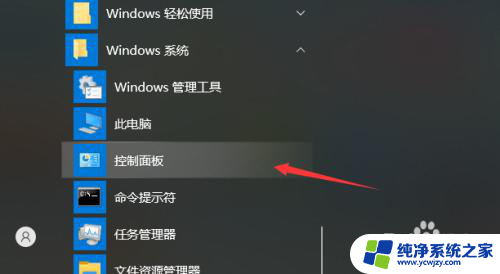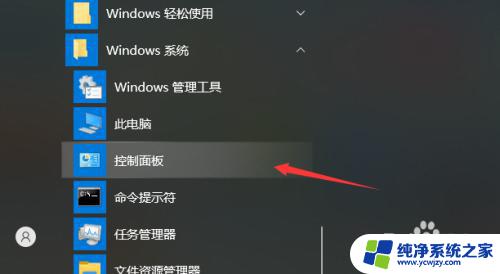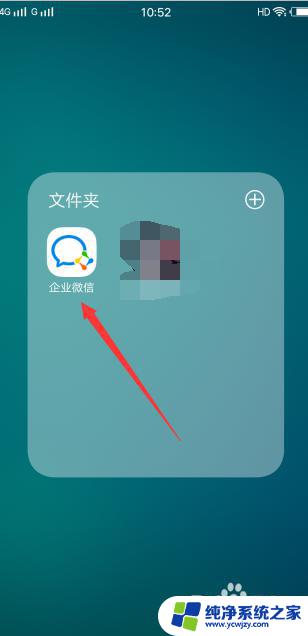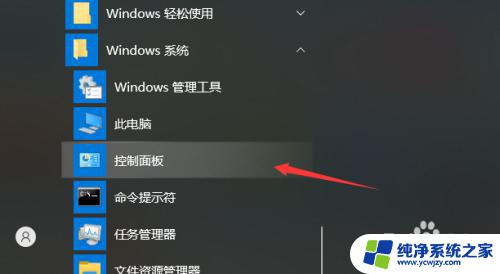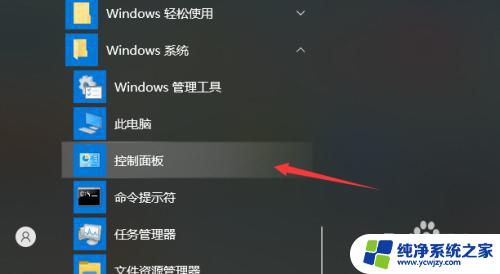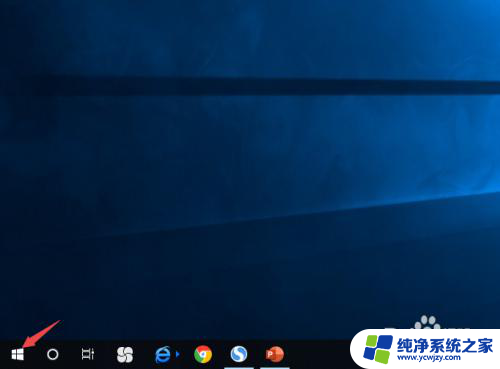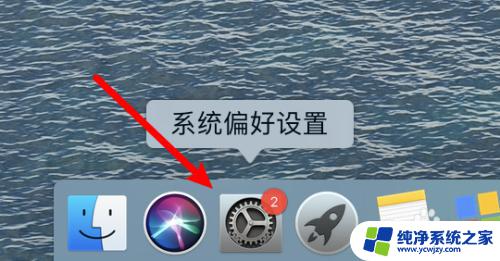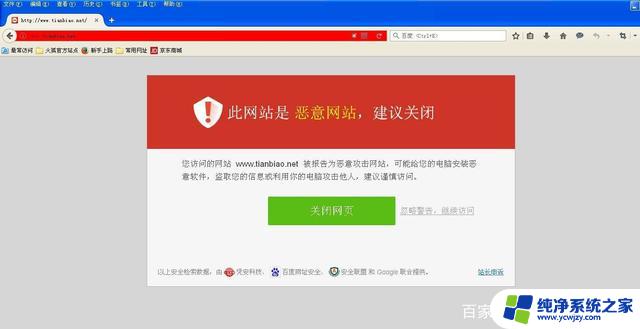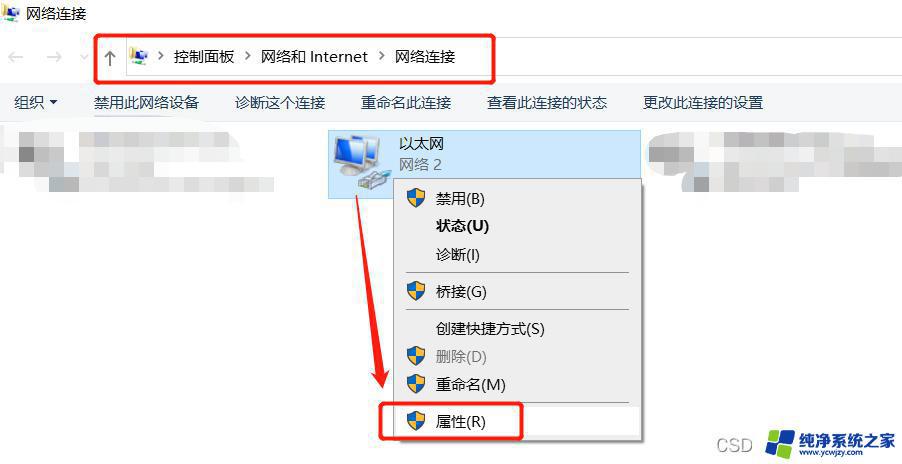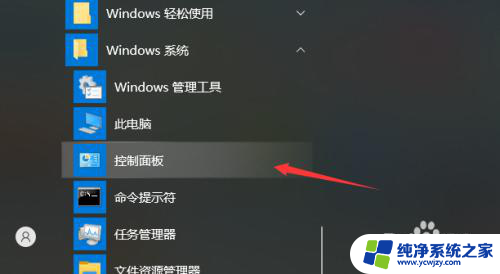电脑能登陆微信但是打不开网页 电脑上微信可以用但无法打开网页的原因
电脑能登陆微信但是打不开网页,如今随着科技的不断进步,电脑已经成为了我们生活中不可或缺的工具之一,有时我们会遇到一些令人困扰的问题,比如电脑可以成功登陆微信,但却无法打开网页。这种情况可能会让人感到迷惑和沮丧。造成这一现象的原因究竟是什么呢?是网络问题还是电脑设置出现了错误?在本文中我们将探讨这一问题的可能原因,并寻找解决办法,帮助大家顺利解决电脑无法打开网页的困扰。
步骤如下:
1.在电脑桌面上鼠标左键单击开始菜单,在菜单里找到控制面板进行打开;
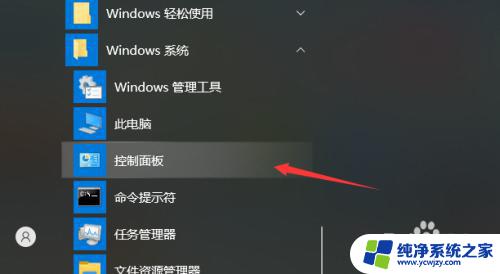
2.打开控制面板之后鼠标左键单击“查看网络状态和任务”选项;
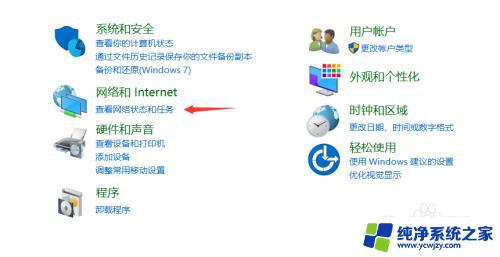
3.打开网路状态页面之后点击当前连接的网络,这里小编使用的是wifi连接。所以点击WLAN;
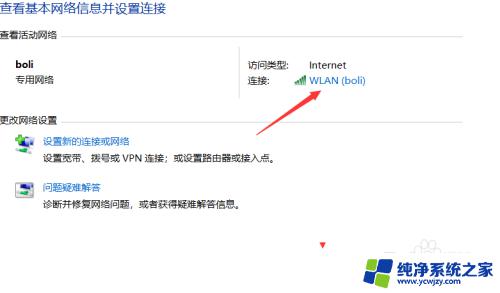
4.然后会打开WLAN状态页面,点击“属性按钮”;
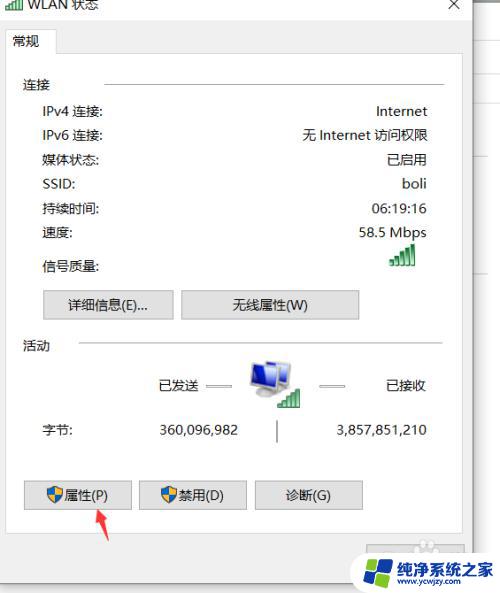
5.在属性页面里找到"internet ipv4 协议",再用鼠标左键单击“属性”按钮;
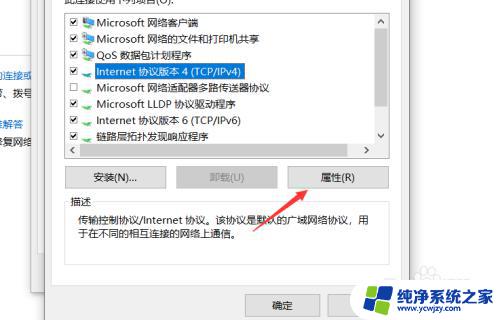
6.打开了”internet协议版本属性“页面,然后将DNS服务器地址进行修改;
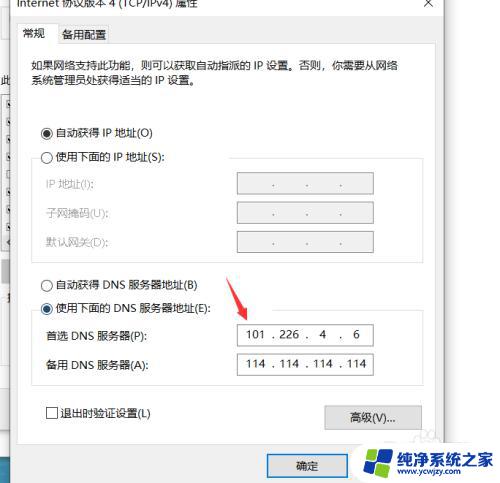
7.这里小编修改成国内的服务器地址,这个是看个人需求来进行修改。修改好了之后的点击“确定”按钮即可。
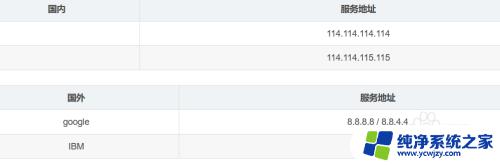
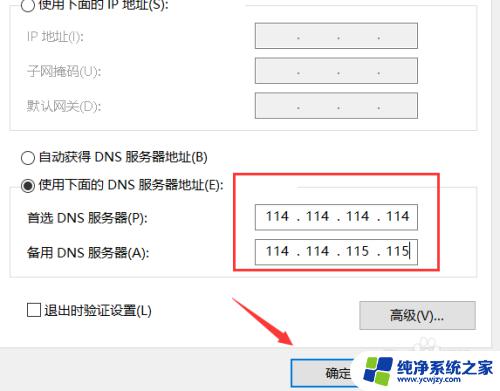
以上是电脑能登录微信但无法打开网页的所有内容,如需帮助,请按照以上步骤操作,希望对您有所帮助。